Cómo instalar Netflix en Kodi en Ubuntu y Debian

- 855
- 119
- Sta. Enrique Santiago
Con la llegada de Kodi 18, Leia también llegó la capacidad de acceder al contenido restringido de DRM desde servicios como Netflix. A partir de ahora, el complemento de Netflix no está en los repositorios oficiales de Kodi, pero es bastante fácil de instalar y configurar en Debian y Ubuntu, y eso incluye instalaciones en Raspberry Pi.
En este tutorial aprenderás:
- Cómo instalar Kodi 18
- Cómo instalar las dependencias de Netflix
- Cómo habilitar el repositorio de Netflix
- Cómo instalar el complemento de Netflix
 Netflix en Kodi.
Netflix en Kodi. Requisitos y convenciones de software utilizados
| Categoría | Requisitos, convenciones o versión de software utilizada |
|---|---|
| Sistema | Ubuntu y Debian |
| Software | Kodi |
| Otro | Acceso privilegiado a su sistema Linux como root o a través del sudo dominio. |
| Convenciones | # - requiere que los comandos de Linux dados se ejecuten con privilegios raíz directamente como un usuario raíz o mediante el uso de sudo dominiops - Requiere que los comandos de Linux dados se ejecuten como un usuario regular no privilegiado |
El complemento de Netflix y otros complementos habilitados para DRM como este, solo funcionan en Kodi 18 y más tarde porque esa es la primera versión de Kodi que incluye soporte DRM. Como resultado, necesitará instalar Kodi 18 en su sistema antes de continuar.
Si está trabajando con una Raspberry Pi que ejecuta la última versión de OSMC o Libreelec, ya tiene Kodi 18, por lo que no hay necesidad de hacer nada.
Al momento de escribir esto, cualquier otra versión de Ubuntu y Debian requiere un repositorio adicional. Afortunadamente, tanto el Ubuntu Kodi PPA como el repositorio de Deb-Multimedia son los mejores para mantener una versión actualizada de Kodi en cualquier distribución.
Ubuntu
Para Ubuntu, solo tendrá que agregar el PPA a su sistema. Es tan sencillo como cualquier otro.
$ sudo add-apt-repository PPA: Team-XBMC/PPA
Ahora, actualice apt.
$ sudo apt actualización
Entonces, instale kodi.
$ sudo apt install kodi
Debian
Las cosas no son tan simples en Debian, pero todavía no es difícil. Comience descargando la clave de lanzamiento de Deb-Multimedia.
$ cd ~/descargas $ wget https: // www.Deb-Multimedia.org/Pool/Main/D/Deb-Multimedia-Keyring/Deb-Multimedia-Keyring_2016.8.1_ de todos.debutante
A continuación, instale el paquete de Keyring manualmente.
$ sudo dpkg -i deb-multimedia-keyring_2016.8.1_ de todos.debutante
Use su editor de texto favorito para crear un archivo en /etc/apt/fuentes.lista.d/multimedia.lista y abrirlo. Luego, coloque la siguiente línea en el archivo. Si está utilizando una versión de Debian que no sea buster Reemplácelo con la versión que está utilizando.
Deb http: // www.Deb-Multimedia.org No libre Buster
Guardar y Salir. Actualizar apt e instalar kodi.
$ sudo apt actualización $ sudo apt install kodi
Instale las dependencias de Netflix
El complemento de Netflix todavía está en beta. La experiencia aún no está completamente pulida, y el complemento necesita algunas dependencias de Python para funcionar. Todos están en los repositorios de su distribución, así que adelante y instálelos primero.
$ sudo apt install de construcción python-dev python-pip python-setuptools
Hay una dependencia más que necesitará. Este tendrá que obtener del administrador de paquetes PIP de Python.
$ PIP Install -User Pycryptodomex
Una vez terminado, podrá instalar el repositorio complementario de Netflix y el complemento en sí.
Habilitar el repositorio de Netflix
El complemento de Netflix proviene de un repositorio de Kodi adicional. Deberá agregarlo a su sistema para obtener acceso al complemento. El repositorio está fácilmente disponible en un archivo zip de los desarrolladores, así que use wget para descargarlo en algún lugar conveniente en su computadora.
$ cd ~/descargas $ wget https: // github.com/castagnait/repositorio.Castagnait/Raw/Master/Repository.Castagnait-1.0.0.cremallera
Instale el complemento de Netflix
Es hora de abrir Kodi y poner a trabajar instalando Netflix. Inicie Kodi en su sistema.
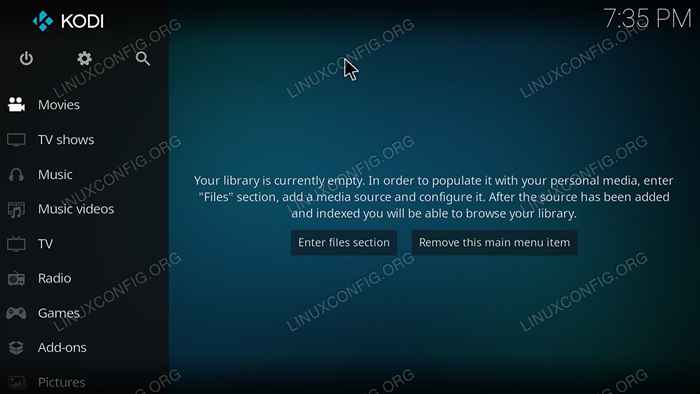 Pantalla de inicio de Kodi.
Pantalla de inicio de Kodi. Comience por habilitar complementos de fuentes desconocidas. Seleccione el icono de engranaje en el extremo superior del menú en la pantalla de inicio de Kodi.
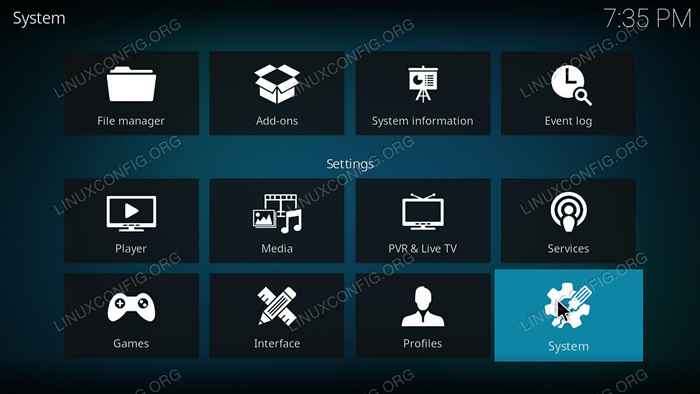 Configuración de Kodi.
Configuración de Kodi. Luego, debajo de la configuración, elija el sistema.
Encontrará otro menú en el lado izquierdo de la configuración del sistema. Seleccione complementos de él.
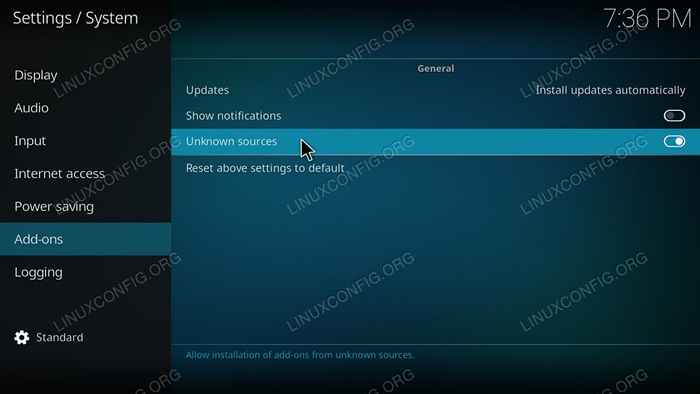 Permitir fuentes de Unknwon en Kodi.
Permitir fuentes de Unknwon en Kodi. En el cuerpo principal de esa pantalla, ubique el interruptor para habilitar complementos de fuentes desconocidas. Una vez que lo haga, vuelva a la pantalla de inicio.
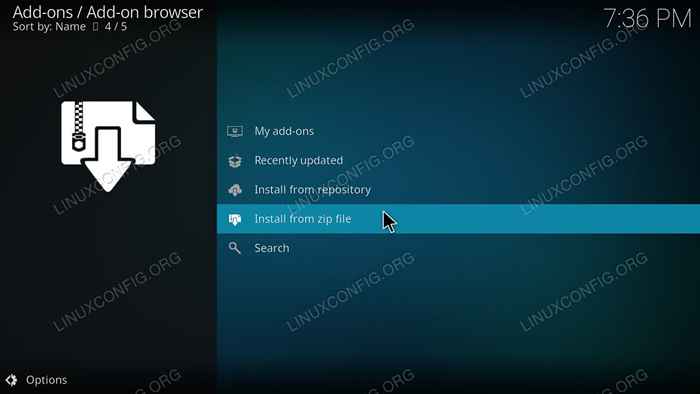 Navegador adicional de Kodi.
Navegador adicional de Kodi. Volver en la pantalla de inicio, seleccione complementos en el menú principal. Luego, presione el icono del cuadro en la parte superior del menú complementos para llegar al navegador adicional. Desde la página del navegador complementario, elija “Instalar desde el archivo zip."Localice su cremallera en el repositorio y abrérelo.
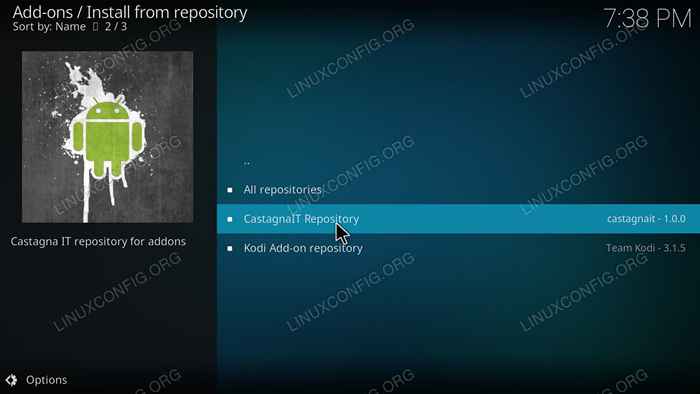 Instalación de kodi desde repositorio.
Instalación de kodi desde repositorio. Con el repositorio instalado, regrese a la página del navegador adicional. Esta vez, elija "Instalar desde el repositorio."Elija el repositorio de castagnait. Entonces, ve a "Video complementos."Finalmente, instale el complemento de Netflix.
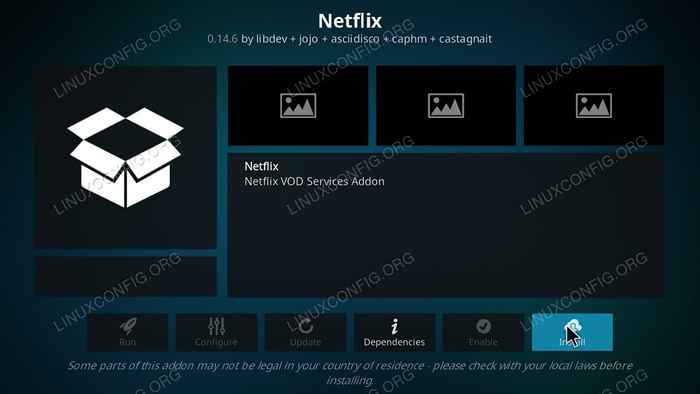 Página complementaria de Netflix Kodi.
Página complementaria de Netflix Kodi. Vuelva a su página de complementos y busque Netflix. Debería estar en el cuerpo principal de la página, pero siempre puede encontrarlo en "Video complementos."
Cuando inicie Netflix por primera vez, se le pedirá que inicie sesión en su cuenta. Introduce tu correo electrónico y contraseña. Luego, tendrá acceso a todo en su cuenta de Netflix a través de Kodi. Claro, la interfaz es diferente, pero aún puedes ver todo lo que quieras sin dejar kodi.
Conclusión
Tanto el complemento como el repositorio deben continuar recibiendo actualizaciones de los desarrolladores. Eventualmente, este se moverá hacia el repositorio de Kodi convencional. Cuando eso suceda, probablemente será notificado por el complemento en sí.
Tutoriales de Linux relacionados:
- Cosas para instalar en Ubuntu 20.04
- Cosas que hacer después de instalar Ubuntu 20.04 fossa focal Linux
- Cosas para instalar en Ubuntu 22.04
- Una introducción a la automatización, herramientas y técnicas de Linux
- Ubuntu 20.04 Guía
- Mastering Bash Script Loops
- Mint 20: Mejor que Ubuntu y Microsoft Windows?
- Cómo ejecutar el sistema operativo Raspberry Pi en una máquina virtual con ..
- Ubuntu 20.04 trucos y cosas que quizás no sepas
- Cosas que hacer después de instalar Ubuntu 22.04 Jellyfish de Jammy ..
- « Cómo instalar el cliente NextCloud en Debian 10 Buster
- Ejecución de comandos en una máquina remota desde Java con JSCH »

